気がつけば、Vistaアップグレードねたも4回目。とりあえず、今回で最後のつもり。
ってことで、VAIO用の「Windows Vistaアップグレードキット」(サプリメントディスク)を使ってのアップグレード方法を簡単にまとめてみようかなと。

基本的には付属の取扱説明書(62ページ)に沿って作業すれば、問題ない。決して難しくない。時間はそれなりにかかるけどね。
アップグレードと新規インストールの2通りあるが、どちらも特別な知識はほぼ必要ない。とにかく、取説にきっちり沿って作業すればできるはず。
以下、取説の抜粋っす。なので、読み飛ばしてもらって全然OK。とにかく、データのバックアップのほうが重要だ。下の注意点だけはチェックしといて。
●XPからのアップグレードの場合
1.バックアップを行う
2.VAIOリカバリツールで、リカバリする
3.指定されたソフトを削除する(ノートンと指紋ソフト←該当機種のみ)
4.サプリメントディスク1を使って、Vistaへのアップグレード準備をする(画面の指示に従うのみ。簡単)
5.指定されたソフトを削除する(LAN系、オーディオ系は手動。あとは削除用ソフトを使用)
6.Vistaへアップグレード(これは、Vistaインストール用ディスクを使用するが、取説できっちり手順書いてある)
7.サプリメントディスク1&ドライバーディスクを使って、ソフトをインストール
8.BIOSを更新する(該当機種のみ)
9.ソフト、ドライバを更新
10.バックアップしたデータを元に戻す
11.Windows&VAIOアップデートをする
以上。
●新規インストール(クリーンインストール)の場合
1.バックアップを行う
2.Vistaへアップグレード
3.サプリメントディスクドライバーディスクを使って、ドライバーをインストールする
4.↑XPからのアップグレードの場合の手順7から同じ。
以上。クリーンインストールのほうが簡単。それに、動作も安定するし。普通はクリーンインストールはめんどくさいもんだけどね。
●注意点
・バックアップ
自分で作ったデータなんかは、基本的にマイドキュメントにあるだろうからバックアップは簡単なはず。
お気に入りとアドレス帳やメールの設定もなんとかなるだろう。が、メールの受信&送信フォルダは、知らない人にはちょっとめんどいかもしれない。
詳しい人か、ショップにまかせたほうがいいかも。ちなみに、隠しフォルダを表示させて、「受信トレイ.dbx」で検索かけてそこにあるデータ全部が、そのデータ。
それと・・・筆まめ使ってる人多いと思うが、デフォルトでは、住所録データは筆まめソフトがインストールされてるフォルダ内に保存されてる。忘れずにバックアップしとこう!
少しでも参考になれば、うれしい、店長野田でした。おしまい。。。


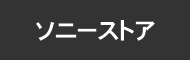






あ、大事なこと忘れてた。
Vistaにしても、ちゃんとVista搭載VAIO用のVAIOアップグレードサービス受けられる。ソニーさんったら、にくいね^^
by てんちょ (2007-02-03 22:41)
Vistaではマイドキュフォルダがなくなってる
(あるけど非表示だしデフォでは使わない)から
またややこしいんですよね~[あせっ]
なので、自分はデータは寺な茄子の方に
全部ぶち込んじゃいました[わはっ]
by (2007-02-04 09:28)
デフォルトで非表示になってます?
店頭展示してるVAIOは、全部スタートメニューの中にありますねぇ。名称は「ドキュメント」に変わってますが、XPと変わりなしです。
電源もそうですけど、いろいろカスタマイズできるようになってて、お客様からの問い合わせ苦労しそうですよぉ[わーん]
by てんちょ (2007-02-04 18:27)
>XPと変わりなしです。
失礼しました。自分が使ってるのRC1でした[あせっ]
by (2007-02-04 22:03)